Расширенное восстановление драйверов с помощью Dell Command Update
Resumen: В этой статье объясняется, как инициировать расширенное восстановление драйверов в инструменте Dell Command Update. Функция расширенного восстановления драйверов обеспечивает установку драйверов одним нажатием мыши. Она позволяет установить все драйверы после переустановки Windows. Кроме того, его можно использовать для переустановки системных драйверов для устранения проблем, связанных с повреждением драйверов. ...
Este artículo se aplica a
Este artículo no se aplica a
Este artículo no está vinculado a ningún producto específico.
No se identifican todas las versiones del producto en este artículo.
Instrucciones
Как использовать функцию расширенного восстановления драйверов в Dell Command Update:
- Откройте приложение Dell Command Update.
- Если включена функция расширенного восстановления драйверов (ADR), на главном экране появится раздел Расширенное восстановление драйверов для переустановки Windows.
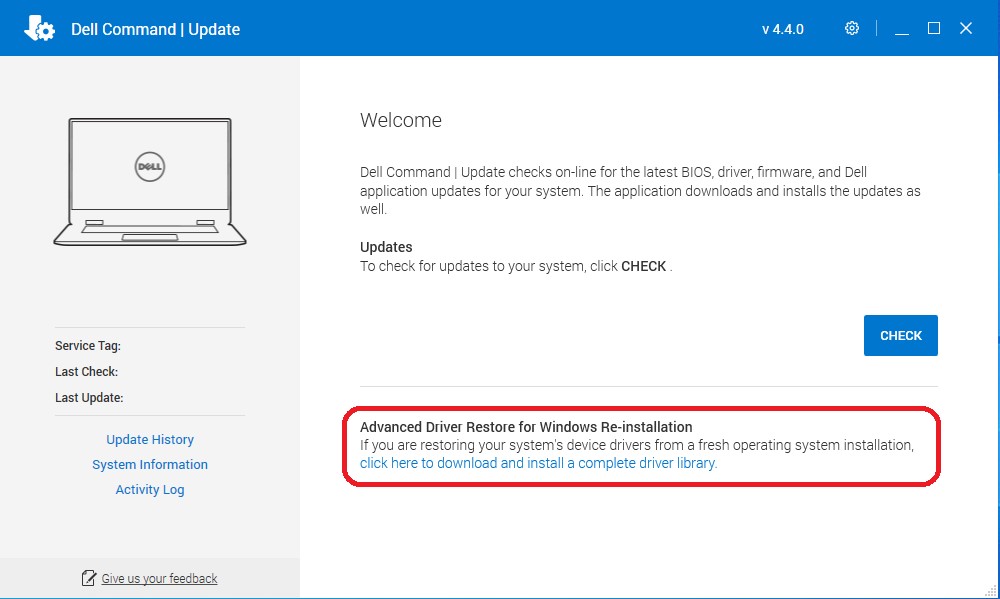
- Нажмите «Нажмите здесь, чтобы загрузить и установить полную библиотеку драйверов».
Примечание. Если этот элемент отсутствует на экране меню, следуйте инструкциям в разделе «Настройки, которые нужно включить», как показано ниже.
- После завершения установки необходимо перезапустить систему.
Настройки, которые нужно включить
- Запустите Dell Command Update от имени администратора. В Dell Command Update выберите «Settings», нажав значок шестеренки в правом верхнем углу.
- Выбирать «Advanced Driver Restore» на левой панели.
- Нажмите кнопку-ползунок «Enable», чтобы убедиться, что функция ADR включена в приложении.
- Служба технической поддержки Dell рекомендует «Скачать библиотеку драйверов с сайта поддержки Dell (рекомендуется)»
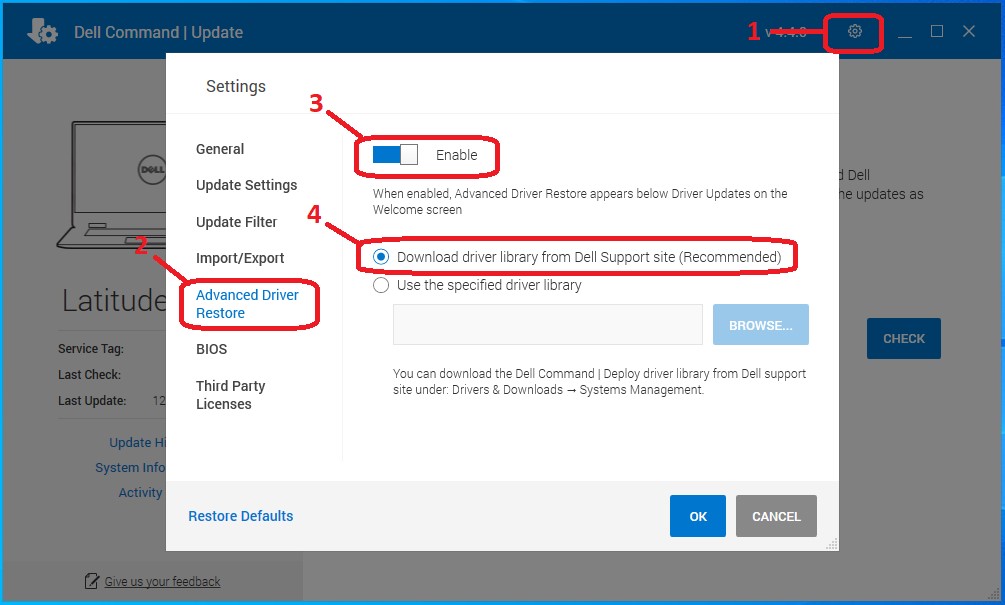
- Нажмите OK. Теперь параметр должен быть виден, как показано в верхней части статьи.
Если после выполнения этих действий проблема не устраняется, обратитесь в службу технической поддержки Dell.
Сопутствующие сведения см. в следующих статьях базы знаний Dell.
Información adicional
Рекомендуемые статьи
Ниже приведены некоторые рекомендуемые статьи по этой теме, которые могут вас заинтересовать.
Productos afectados
OptiPlex, Dell Pro Plus, Latitude, Dell Pro Rugged, XPS, Fixed Workstations, Mobile Workstations, Dell Command | UpdatePropiedades del artículo
Número del artículo: 000177525
Tipo de artículo: How To
Última modificación: 05 ene 2026
Versión: 16
Encuentre respuestas a sus preguntas de otros usuarios de Dell
Servicios de soporte
Compruebe si el dispositivo está cubierto por los servicios de soporte.